I dagens digitala värld är en egen domän för din E-handelsbutik av stor betydelse. Den är inte bara en adress som dina kunder anger för att besöka din butik, utan också en avgörande faktor för varumärkesuppfattningen och synligheten i sökmotorer. I den här handledningen förklarar jag steg för steg hur du kan köpa en domän för din Shopify-butik och lägga till den i din butik.
Viktigaste insikter
- Att köpa en domän på Shopify är enkelt och okomplicerat.
- En användarvänlig domän hjälper till att göra din butik lättare att hitta för kunder.
- Efter att du köpt domänen kan du snabbt ansluta den till din Shopify-butik.
Steg-för-steg-guide
Börja med att logga in på ditt Shopify-Dashboard. Där kommer du att se några viktiga alternativ.
För att köpa en domän, klicka på avsnittet som är ansvarigt för domäner, vanligtvis under "Online-butik" eller "Domäner".
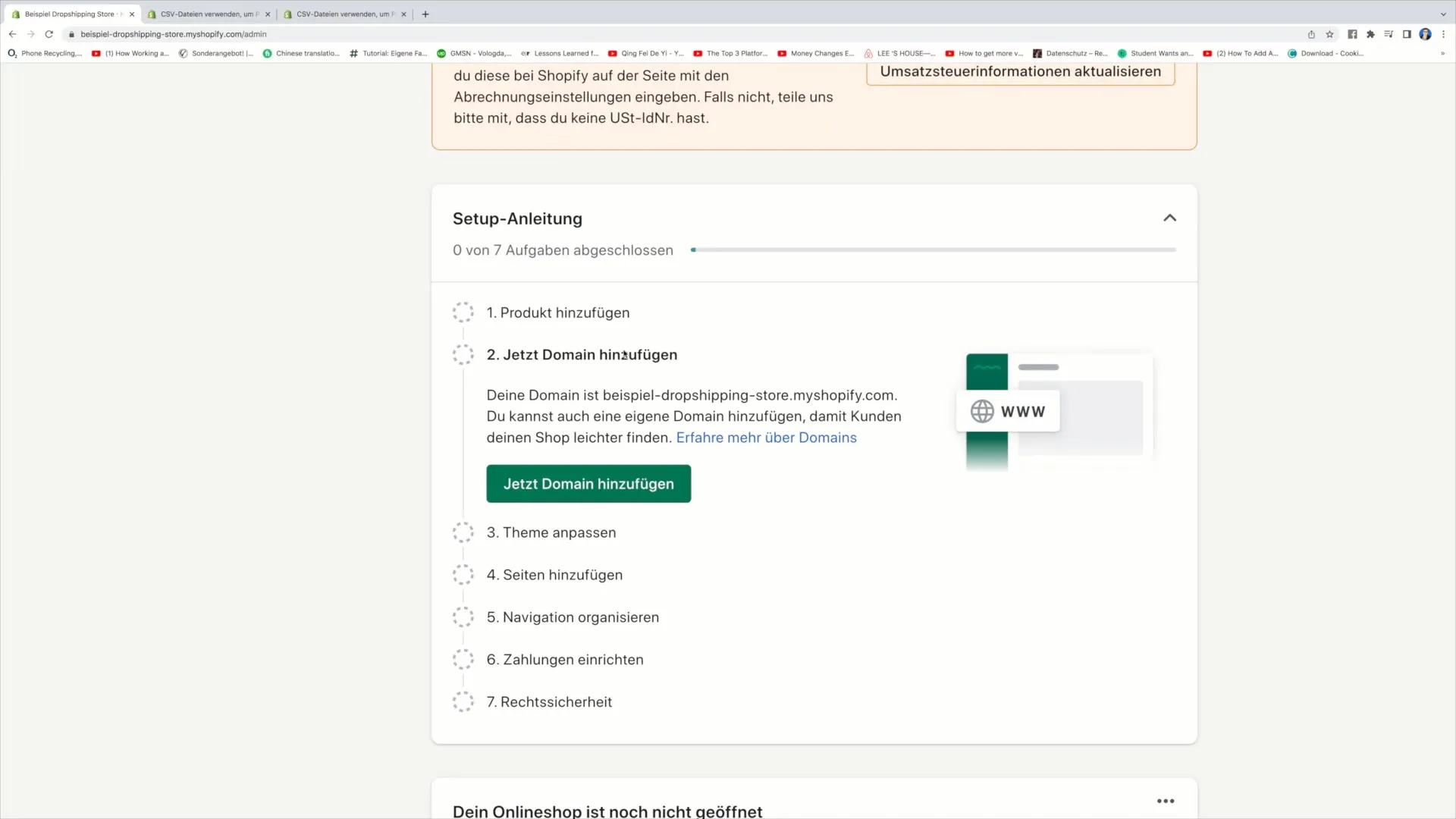
När du har klickat på detta område kommer du att se en översikt över dina aktuella domäner. Vanligtvis kommer en standarddomän att visas för dig, som ser ut så här: exempel-dropshipping-store.myshopify.com. Denna domän är dock inte det optimala valet för ditt varumärke.
För att lägga till en egen domän, klicka på knappen "Lägg till domän". Detta steg är avgörande för att få mer kontroll över din varumärkesidentitet.
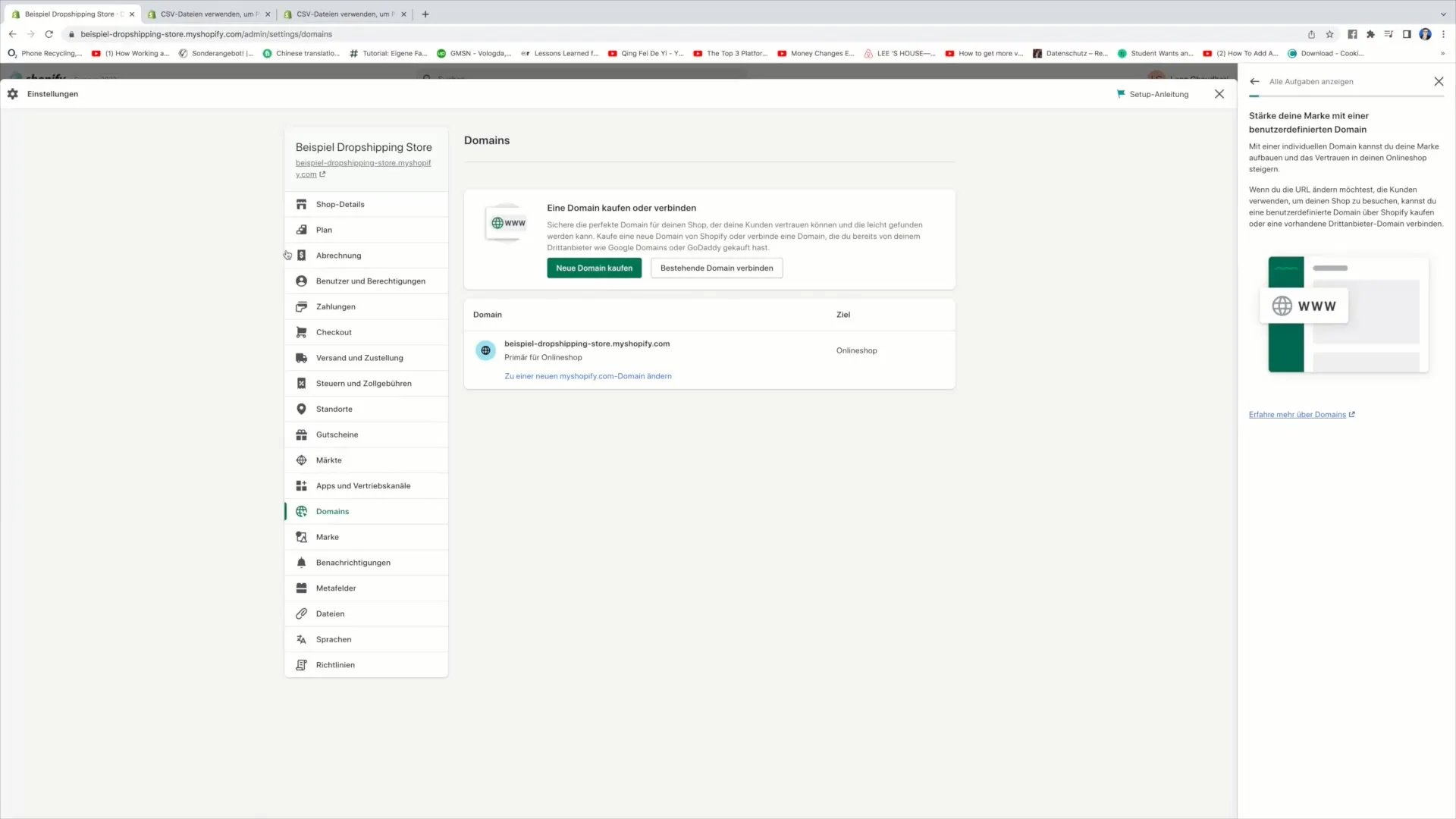
Efter att du har klickat omdirigeras du till ett nytt fönster. Här kan du söka efter tillgängliga domäner. Klicka på "Sök ny domän" för att påbörja processen.
Nu kan du ange namnet på din önskade domän. Till exempel: "www.besterdropshippingstore.de". Kontrollera om denna domän är tillgänglig genom att klicka på sökfunktionen.
Om domänen är tillgänglig kan du köpa den direkt. Du kommer att märka att priserna kan variera, men i vårt exempel kostar denna domän 14 dollar per år.
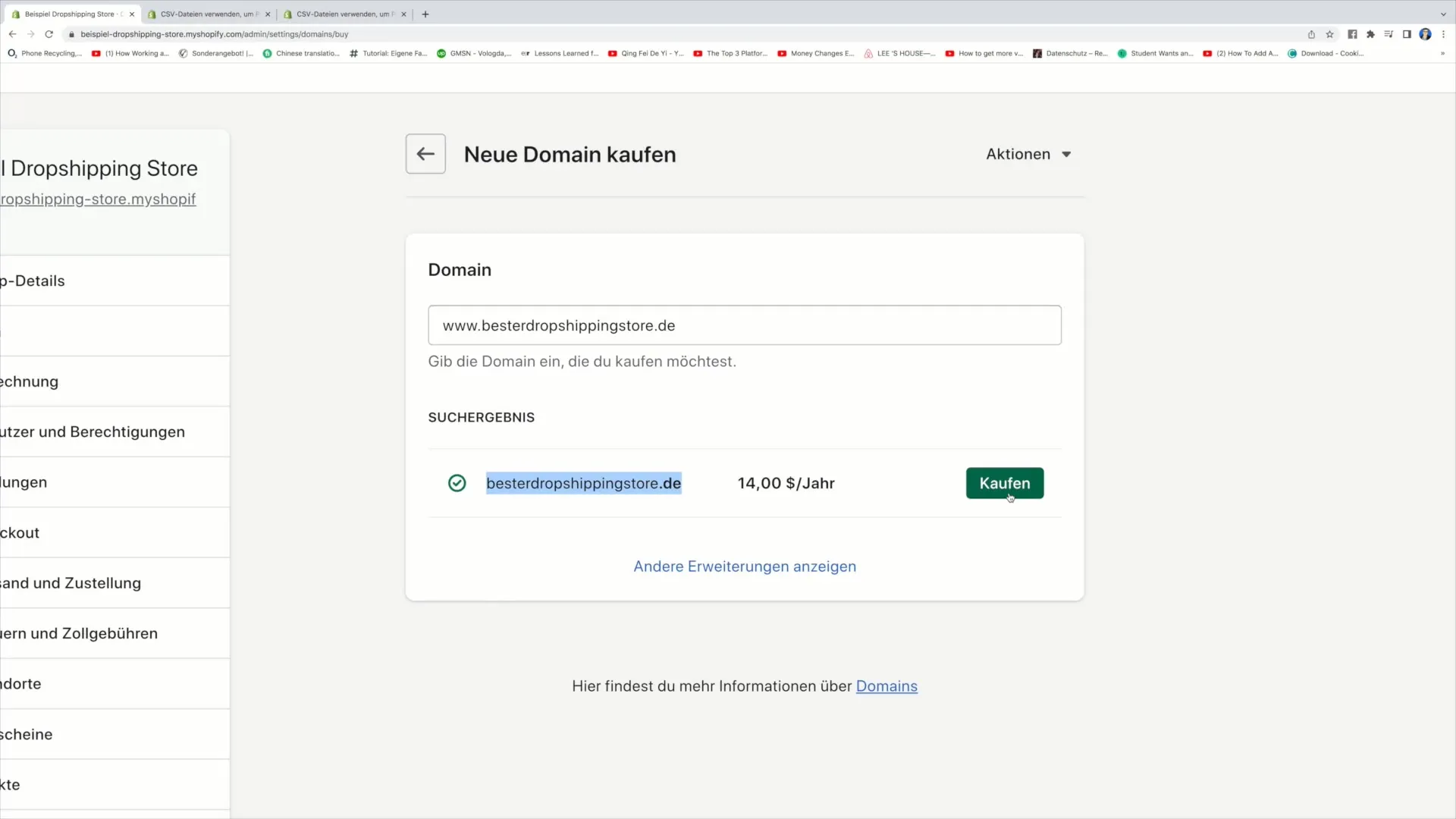
Om den önskade domänen inte är tillgänglig, finns det ofta alternativ med olika förlängningar som du också kan överväga. Klicka på "Visa andra förlängningar" för att se fler alternativ.
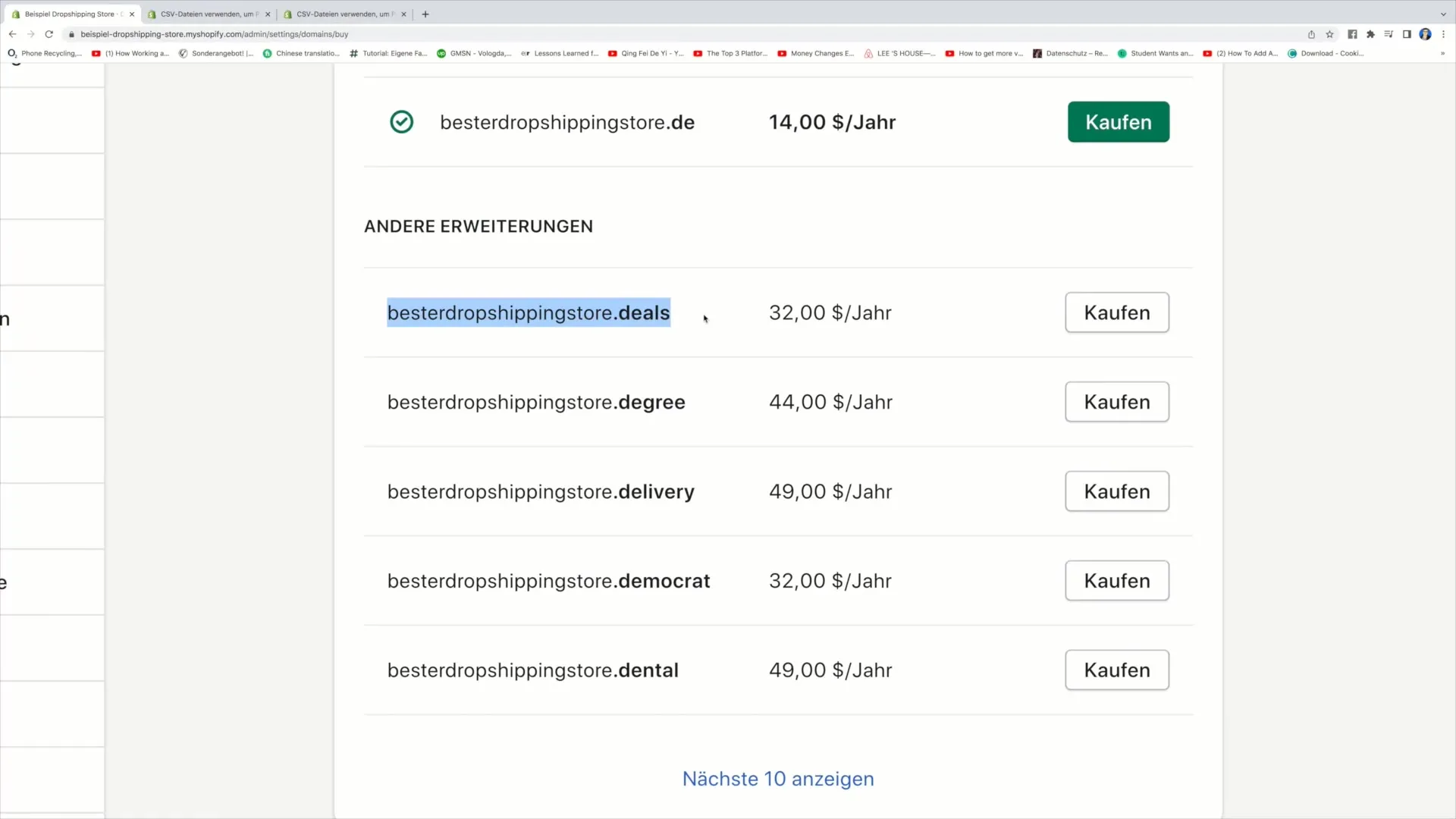
När du har bestämt dig för en domän, klicka på köpknappen. Detta tar dig till ett formulär där du måste ange din kontaktinformation för att slutföra köpet.
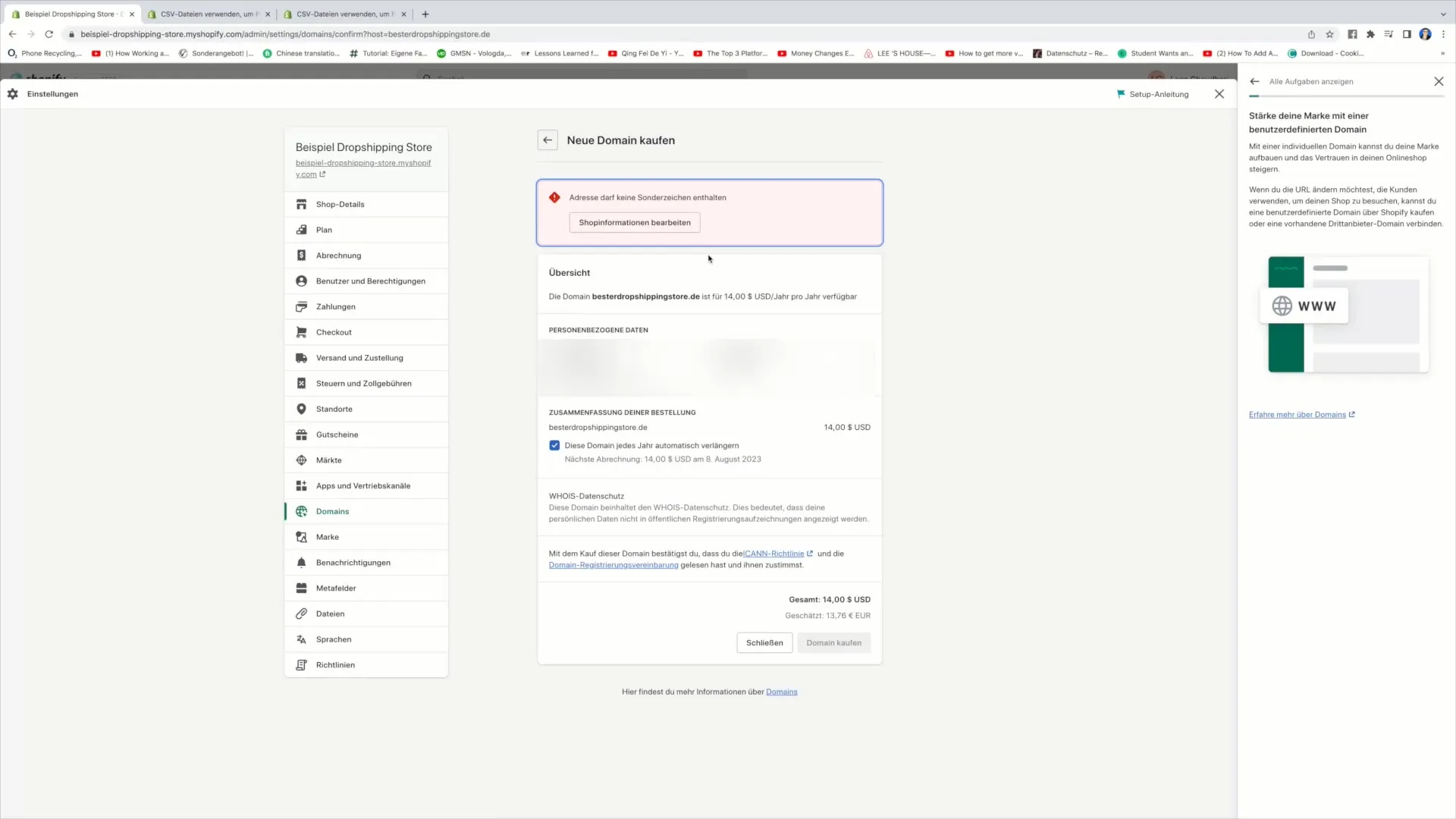
Ange alla nödvändiga uppgifter noggrant för att säkerställa att domänens ägande registreras korrekt.
När du har angett alla uppgifter bekräfta köpet genom att klicka på "Köp domän".
Grattis! Du har framgångsrikt köpt din domän. I nästa steg kommer jag att visa dig hur du ansluter denna domän till din Shopify-butik, vilket vi kommer att diskutera i den kommande videon.
Jag hoppas att den här handledningen har varit till hjälp och jag tackar dig för din uppmärksamhet. Jag ser fram emot att se dig igen i nästa video!
Sammanfattning
Att köpa en domän för din Shopify-butik är en enkel process som kan slutföras på några få steg. Börja med att logga in på ditt Shopify-Dashboard, sök efter de domäner du önskar och köp dem som du gillar. Detta ger din butik ett professionellt utseende och förbättrar synligheten på Internet.
Vanliga frågor
Hur köper jag en domän för min Shopify-butik?Logga in på ditt Shopify-Dashboard, gå till "Domäner" och klicka på "Lägg till domän" för att köpa en ny domän.
Vad kostar en domän på Shopify?Priserna för en domän varierar, men många domäner kan fås för så lite som 14 dollar per år.
Kan jag överföra min befintliga domän till Shopify?Ja, du kan överföra en befintlig domän till Shopify genom att göra rätt DNS-inställningar och följa anvisningarna.
Behöver jag en egen domän för min onlinebutik?En egen domän är inte nödvändig men ökar professionaliteten och synligheten för din butik.


